Final Cut Pro – Benutzerhandbuch für Mac
- Willkommen
- Neue Funktionen
-
- Einführung in das Importieren von Medien
- Der erste Import
- Dateien während des Imports verwalten
-
- Von Image Playground importieren
- Importieren aus iMovie für macOS
- Importieren aus iMovie für iOS oder iPadOS
- Importieren aus Final Cut Pro für das iPad
- Importieren aus Final Cut Camera
- Importieren aus „Fotos“
- Importieren aus „Musik“
- Aus Apple TV importieren
- Importieren aus Motion
- Importieren aus GarageBand und Logic Pro
- Importieren mithilfe von Arbeitsablauferweiterungen
- Aufnehmen in Final Cut Pro
- Speicherkarten und Kabel
- Unterstützte Medienformate
- Formate von anderen Anbietern mit Medienerweiterungen importieren
-
-
- Einführung in die Wiedergabe
- Medien wiedergeben
- Medien überfliegen
- Medien im Ereignis-Viewer wiedergeben
- Zwei Videobilder vergleichen
- Medien auf einem externen Display wiedergeben
- Einzoomen in den Viewer
- Wiedergabequalität steuern
- Überlagerungen im Viewer verwenden
- Rendern im Hintergrund
- Wiedergeben von Slow-Motion-Clips
-
-
- Schneiden – Einführung
-
- Einführung in das Hinzufügen von Clips
- Bewegen von Clips in die Timeline
- Anhängen von Clips an das Projekt
- Clips einfügen
- Clips verbinden
- Clips überschreiben
- Ersetzen von Clips
- Hinzufügen von Standbildern
- Standbilder erstellen
- Nur Video oder Audio eines Clips hinzufügen
- Clips aus Projekten entfernen
- Clips auf „Solo“ setzen oder deaktivieren
- Ausgangsclip eines Projektclips suchen
- Clips in der Timeline anordnen
-
- Scrollen in der Timeline
- Vergrößern und Verkleinern der Anzeige in der Timeline
- Darstellung von Timeline-Clips ändern
- Objekte in der Timeline einrasten
- Im Projekt navigieren
- Mithilfe des Timecodes navigieren
- Quellen- und Projekt-Timecode anzeigen
- Projekt im Timeline-Index anzeigen
- Clips mit duplizierten Bereichen anzeigen
- Verwackeltes Videomaterial korrigieren
-
- Einführung in Effekte
-
- Übergänge – Einführung
- Übergänge erstellen
- Hinzufügen von Übergängen und Überblendungen
- Übergang schnell mit einem Tastaturkurzbefehl hinzufügen
- Festlegen der Standarddauer für Übergänge
- Entfernen von Übergängen
- Anpassen von Übergängen in der Timeline
- Anpassen von Übergängen im Informationsfenster und im Viewer
- Jump Cuts mit dem Übergang „Fließen“ zusammenführen
- Anpassen von Übergängen mit mehreren Bildern
- Anpassen von Übergängen in Motion
-
- Integrierte Effekte – Einführung
- Vergrößern, Verkleinern, Bewegen und Drehen von Clips
- Bildausschnitt mit „Intelligent Anpassen“ ändern
- Trimmen der Ränder eines Videobilds
- Beschneiden von Clips
- Schwenken und Zoomen in Clips
- Ändern der Clipperspektive
- Arbeiten mit integrierten Effekten
- Entfernen von integrierten Effekten
-
- Einführung in Clipeffekte
- Videoeffekte hinzufügen
- Hinzufügen von Standardvideoeffekten
- Anpassen von Effekten
- Ändern der Reihenfolge von Clipeffekten
- Kopieren von Effekten zwischen Clips
- Effekte umbenennen
- Sichern von Voreinstellungen für Videoeffekte
- Keyframes kopieren und einsetzen
- Reduzieren des Videorauschens
- Entfernen oder Deaktivieren von Effekten
- Ändern von Effekten in Motion
- Anpassungsclips hinzufügen
-
-
- Einführung in Untertitel
- Ablauf für Untertitel
- Erstellen von Untertiteln
- Importieren von Untertiteln
- Ein- oder Ausblenden von Untertiteln
- Bearbeiten des Untertiteltexts
- Anpassen und Anordnen von Untertiteln
- Formatieren von Untertiteltext
- Erstellen von Untertiteln in mehreren Sprachen
- Konvertieren von Untertiteln in ein anderes Format
- Untertitel exportieren
-
- Einführung in die Multicam-Bearbeitung
- Arbeitsablauf für Multicam-Bearbeitung
- Importieren von Medien für Multicam-Schnitte
- Kameranamen und Kamerawinkel hinzufügen
- Erstellen von Multicam-Clips
- Schneiden und Wechseln von Kamerawinkeln
- Synchronisieren und Anpassen von Kamerawinkeln
- Multicam-Clips bearbeiten
- Multicam-Bearbeitung – Tipps
- Hinzufügen von Handlungen
- Präzisionseditor verwenden
-
- Einführung in das zeitliche Ändern von Clips
- Ändern des Abspieltempos von Clips
- Variable Tempoeffekte erstellen
- Tempoübergänge hinzufügen
- Umkehren oder Zurückspulen von Clips
- Erstellen sofortiger Wiederholungen (Instant Replays)
- Beschleunigen der Clipwiedergabe mit Jump Cuts
- Haltesegmente erstellen
- Zurücksetzen von Tempowechseln
- Anpassen von Bildgrößen und Bildraten
- Verwenden von XML zum Übertragen von Projekten
-
- Einführung in 360°-Video
- Importieren von 360-Grad-Video
- Einstellungen für 360-Grad-Video
- 360°-Projekte erstellen
- Anzeigen von und Navigieren in 360-Grad-Video
- Hinzufügen von 360-Grad-Clips zu Standardprojekten
- Hinzufügen des Effekts „360-Grad-Patch“
- Effekt „Tiny Planet“ hinzufügen
- Teilen von 360-Grad-Clips und -Projekten
- 360-Grad-Video – Tipps
-
- Einführung in Stereovideo und räumliches Video
- Bearbeiten von Stereo- und räumlichen Video – Arbeitsablauf
- Räumliches Video aufnehmen
- Stereovideo und räumliches Video importieren
- Neues Stereovideoprojekt erstellen
- Vorschau für Stereovideo und räumliches Video wiedergeben
- Eigenschaften für Stereovideo anpassen
- Stereo- und räumliches Video bearbeiten
- Exportieren oder Teilen von Stereovideo und räumlichem Video
-
-
- Verfolgung von Objekten – Einführung
- Funktionsweise des Objekttrackings
- Effekt mit einem sich bewegenden Objekt verknüpfen
- Bild oder anderen Clip mit einem sich bewegenden Objekt verknüpfen
- Position eines Tracking-Effektes versetzen
- Objektverfolgung anpassen
- Ändern der Analysemethode für das Tracking
- Manuelles Erstellen von Motion-Tracks
-
- Einführung in die Farbkorrektur
-
- Einführung in Farbkorrektureffekte
- Arbeitsablauf für manuelle Farbkorrektur
- Farbkorrektureffekte hinzufügen
- Entfernen von Farbkorrektureffekten
- Effekt „Farbtafel“ verwenden
- Effekt „Farbräder“ verwenden
- Effekt „Farbkurven“ verwenden
- Verwenden des Effekts „Farbton-/Sättigungskurven“
- Effekt „Farbanpassungen“ verwenden
- Verwenden von Farbvoreinstellungen
- LUTs anwenden
-
- Einführung in das Teilen von Projekten
- Für Apple-Geräte teilen
- Im Internet teilen
- Teilen per E-Mail
- Stereovideo oder räumliches Video teilen
- Stapelfreigabe
- Mit Compressor teilen
- Ziele zum Teilen erstellen
- Metadaten für geteilte Objekte ändern
- Status von geteilten Objekten anzeigen
- Exporte durch gleichzeitige Verarbeitung beschleunigen
-
- Medienverwaltung – Einführung
-
- Informationen eines Clips anzeigen
- Überschreiben der Metadaten eines Clips
- Suchen von Ausgangsmediendateien
- Clips erneut mit Mediendateien verknüpfen
- Projekte und Mediatheken zusammenlegen
- Sicherungskopien von Projekten und Mediatheken erstellen
- Optimierte Dateien und Proxy-Dateien erstellen
- Erstellen eines reinen Proxy-Projekts
- Renderdateien verwalten
- Anzeigen von Hintergrundaktionen
- Kamera-Archive erstellen
- Glossar
- Urheberrechte und Marken

Dateien während des Imports in Final Cut Pro für den Mac verwalten
Du kannst festlegen, wie deine Medien beim Importieren in Final Cut Pro verwaltet werden sollen.
Die Ausgangsdateien können in die Mediathek kopiert oder über einen Verweis auf ihren aktuellen Speicherort verknüpft werden. Wenn die Ausgangsdateien über Finder-Tags verfügen oder die Ordner, in denen sich die Dateien befinden, über aussagekräftige Namen verfügen, kannst du die Tags und die Ordnernamen während des Importierens auf diese Dateien als Schlagwörter anwenden.
Wenn das Ausgangsmaterial Aufnahmen von Personen enthält, kannst du Final Cut Pro das Material während des Importierens analysieren lassen und Schlagwörter für die in jeder Aufnahme gefundenen Personen und den Aufnahmetyp anwenden.
Für jedes Schlagwort, das während des Importierens zu deinen Clips hinzugefügt wird, wird eine Schlagwortsammlung erstellt. Wähle in der Seitenleiste „Mediatheken“ eine Schlagwortsammlung aus, um alle Clips zu sehen, auf die das betreffende Schlagwort angewendet wurde.
Wähle in Final Cut Pro „Ablage“ > „Importieren“ > „Medien“ und wähle dann die Datei(en) aus, die importiert werden sollen.
Verwende die Einstellungen rechts im Fenster „Medien importieren“, um auszuwählen, wie die importierten Medien in der Mediathek angeordnet werden sollen:
Importierte Medien einem vorhandenen Ereignis hinzufügen: Wähle „Zum vorhandenen Ereignis hinzufügen“ und dann das Ereignis im Einblendmenü.
Neues Ereignis erstellen: Wähle „Neues Ereignis erstellen in“ und wähle im Einblendmenü die Mediathek aus, in der du das Ereignis erstellen willst. Gib anschließend einen Namen in das Textfeld ein (zum Beispiel „Hochzeit von Christine und Klaus“).
Weitere Informationen zu Ereignissen findest du unter Einführung in Mediatheken. Wenn du Medien in eine neue Mediathek importieren willst, musst du die neue Mediathek erstellen, bevor du deine Medien importierst.
Wähle im Abschnitt „Dateien“ eine Speicheroption aus:
In Mediathek kopieren: Mit dieser Option duplizierst du die Mediendateien und legst die Kopien am aktuellen Speicherort der Mediathek ab.
Hinweis: Der Name dieser Option ändern sich in „In Speicherort für Mediatheken kopieren: Name des Speicherorts“, wenn für die aktuelle Mediathek ein externer Speicherort festgelegt wurde.
Weitere Informationen zum Festlegen des Speicherorts der Mediathek findest du unter Speicherorte festlegen.
Dateien am ursprünglichen Ort lassen: Mit dieser Option wird eine Verknüpfung zu den Ausgangsmedien an ihrem aktuellen Speicherort hergestellt. Wenn du beim Importieren von Dateien diese Option auswählst, erstellt Final Cut Pro symbolische Verknüpfungen (auch „Symlinks“ genannt).Hierbei handelt es sich um spezielle Dateien, die auf Mediendateien verweisen, ohne dass diese kopiert werden. Beim Bewegen, Kopieren oder Sichern von Ereignissen und Projekten, die diese Dateien verwenden, werden nur die symbolischen Verknüpfungen (nicht die Ausgangsmediendateien) bewegt bzw. kopiert. Wähle die Ereignisse und danach „Ablage“ > „Ereignisdateien zusammenlegen“ aus, wenn du nach dem Bewegen oder Kopieren deines Projekts oder Ereignisses die symbolischen Verknüpfungen durch die Quellenmediendateien ersetzen möchtest. Weitere Informationen zu Dateien und Clips findest du unter Mediendateien und Clips.
Wähle im Abschnitt „Schlagwörter“ beliebige der folgenden Optionen:
Aus Finder-Tags: Für jeden Finder-Tag in den Dateien, die du importierst, wird ein Schlagwort erstellt. Für jedes Schlagwort wird auch eine Schlagwortsammlung erstellt. Weitere Informationen zu Finder-Tags findest du im Mac-Benutzerhandbuch (klicke zum Aktivieren des Finder auf den Schreibtisch, wähle „Hilfe“ > „macOS-Benutzerhandbuch“ und suche nach „Tags“).
Aus Ordnern: Für jeden Ordnernamen wird ein Schlagwort erstellt und während des Importierens auf alle Dateien im Ordner angewendet. Außerdem wird für jedes der Schlagwörter eine Schlagwortsammlung angelegt.
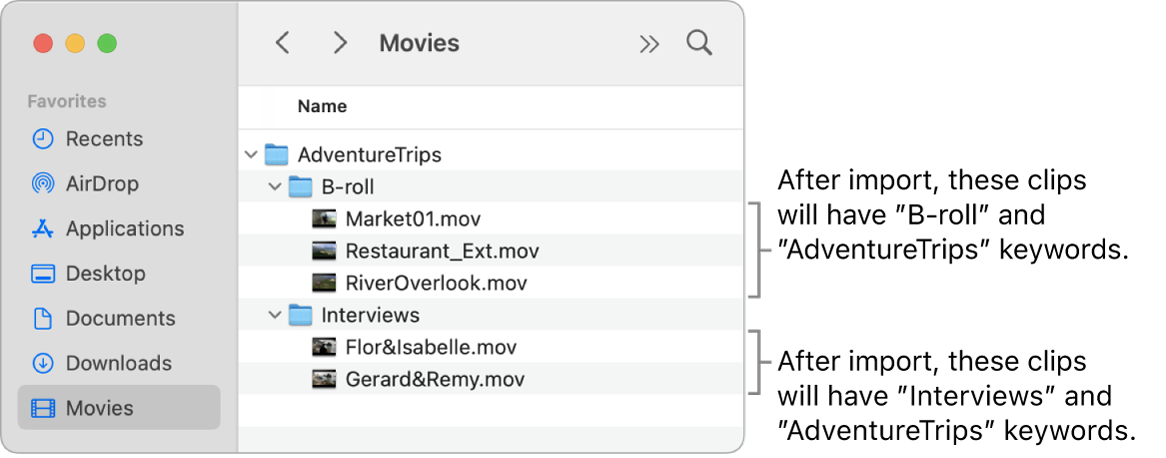
Wähle im Abschnitt „Video analysieren“ beliebige der folgenden Optionen:
Pulldown in Video entfernen: Diese Option analysiert Videoclips und entfernt Pulldown-Muster.
Wichtig: Diese Option ist nur beim Import von bandbasierten Kameras/Geräten verfügbar.
Farbbalance: Auswählen, um Farbstich- und Kontrastfehler zu finden. (Um Probleme in Übersicht-Clips zu beheben, klicke auf das Einblendmenü „Verbesserungen“ in der Symbolleiste und wähle dann „Farbbalance“.)
Personen suchen: Videoclips und Standbilder werden bezüglich der Anzahl abgebildeter Personen und der Aufnahmearten analysiert. Nach der Analyse wird/werden eines oder mehrere der folgenden Schlagwörter zum Clip hinzugefügt: Eine Person, Zwei Personen, Gruppe, Nahaufnahme, Halbtotale Einstellung und Totale Einstellung. Für jedes Schlagwort wird auch eine Schlagwortsammlung erstellt. Das Feld „Ergebnisse der Personensuche zusammenführen“ vereinfacht alle Analyseschlagwörter der Personensuche und fasst sie zusammen. Wenn du das Material auf abgebildete Personen analysierst, empfiehlt sich auch die Auswahl des Felds „Intelligente Sammlung erstellen“. Weitere Informationen findest du unter Einführung in die Medienanalyse.
Wenn du optimierte oder Proxy-Medien erstellen, das Audio analysieren oder die automatische Rollenzuweisung überschreiben willst, markiere die entsprechenden Felder in den Abschnitten „Umcodierung“, „Audio analysieren“ und „Audiorollen zuweisen“.
Wenn du in Final Cut Pro nicht festlegst, dass während des Imports eine Medienanalyse erfolgt, kannst du die Clips später analysieren (in der Übersicht).
Klicke auf „Auswahl importieren“ oder „Alle importieren“.
Abhängig von deiner Clipauswahl ändert die Taste „Importieren“ ihren Namen. Standardmäßig wird das Fenster „Medien importieren“ geschlossen, wenn du auf „Importieren“ klickst. Du kannst mit der Arbeit an deinen Clips in der Übersicht beginnen. Die Medien werden im Hintergrund importiert.
Wenn du im vorherigen Schritt die entsprechenden Optionen gewählt hast, werden die Dateien nach Abschluss des Imports umcodiert und optimiert. Den jeweiligen Status der Importvorgänge und der anderen im Hintergrund ablaufenden Vorgänge siehst du im Fenster „Hintergrundaktionen“.